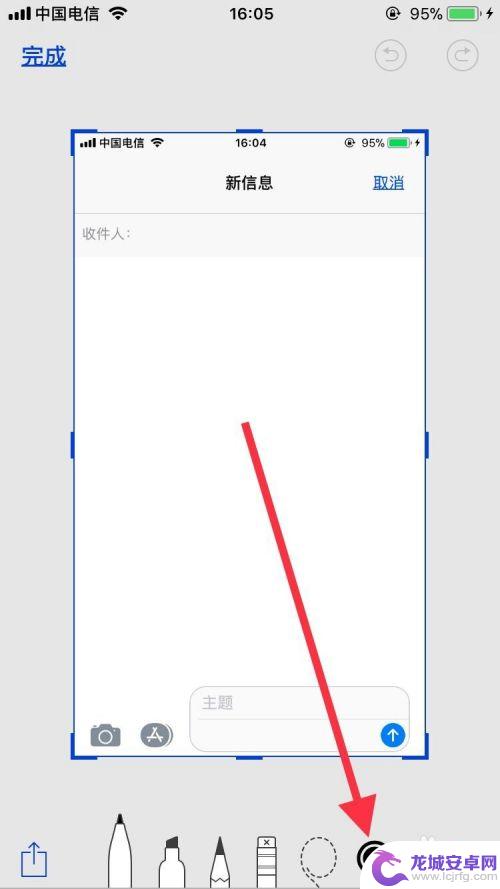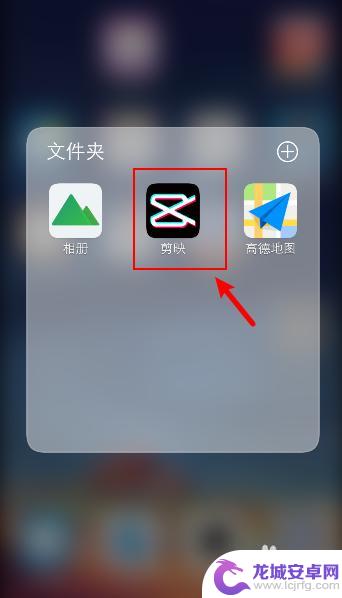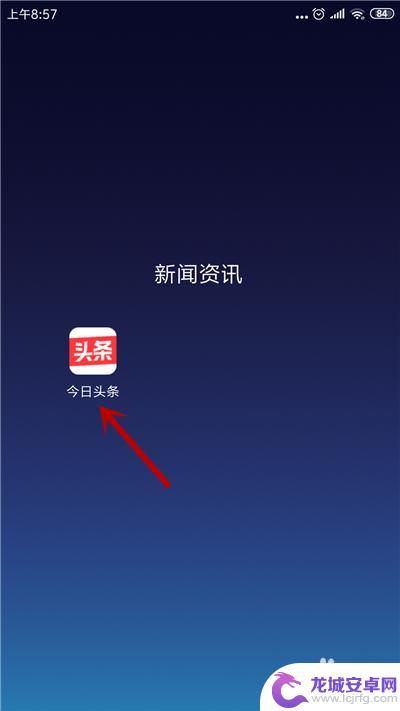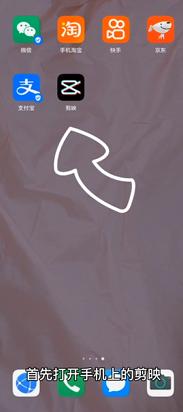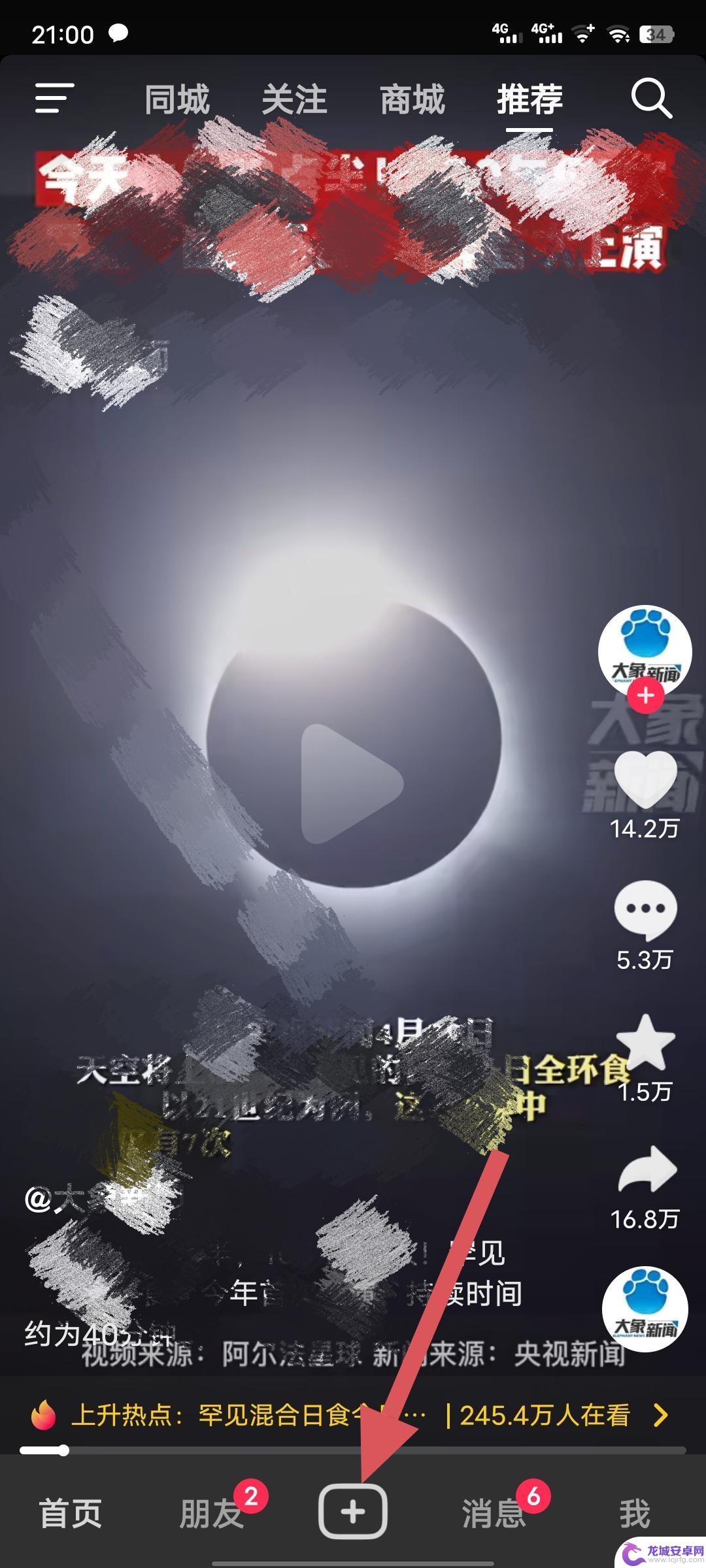手机图片如何加入箭头符号 ios13图片添加箭头和矩形框方法
在现代社会手机拍照已经成为我们记录生活的重要方式之一,而在使用手机拍摄图片时,有时候我们希望能够突出某个重要物体或者方向,这时候加入箭头符号就显得尤为重要。在iOS13系统中,添加箭头和矩形框的方法也变得更加简单和便捷。接下来让我们一起来探讨如何在手机图片中加入箭头符号,让我们的照片更具有表现力和指引性。
ios13图片添加箭头和矩形框方法
操作方法:
1.手机桌面上,打开照片软件
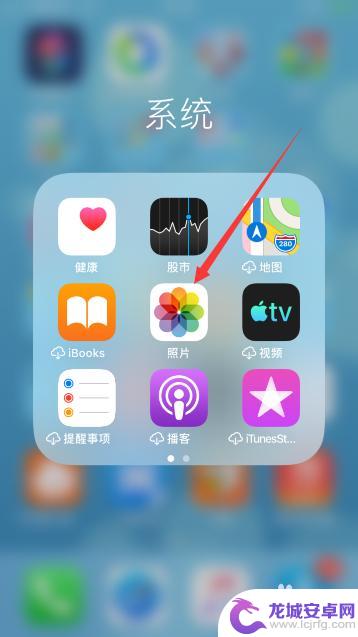
2.点击需要添加标注的图片打开,点击右上角“编辑”
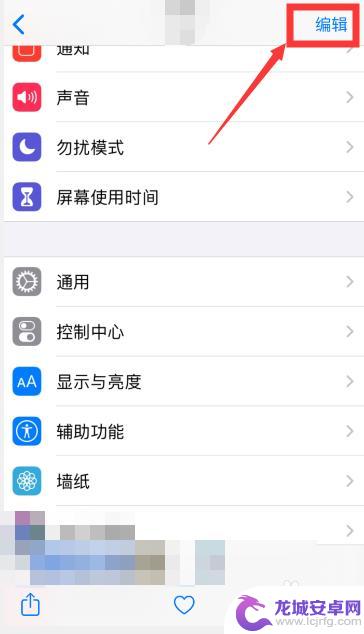
3.点击右上角“...”的符号
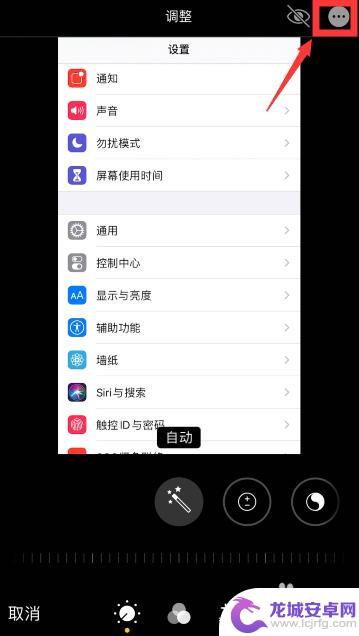
4.点击“标记”
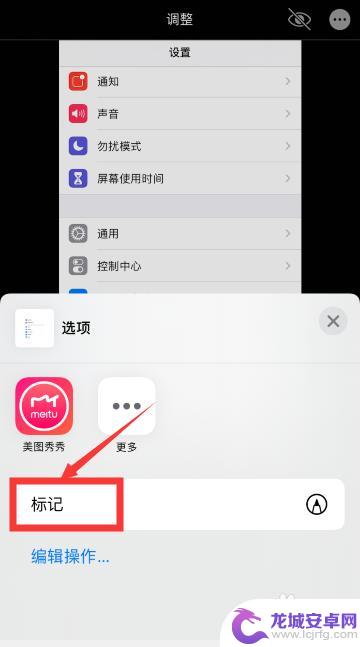
5.点击右下角“+”符号
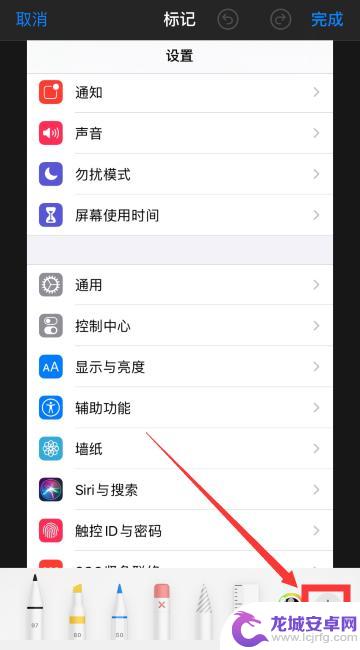
6.点击矩形框符号
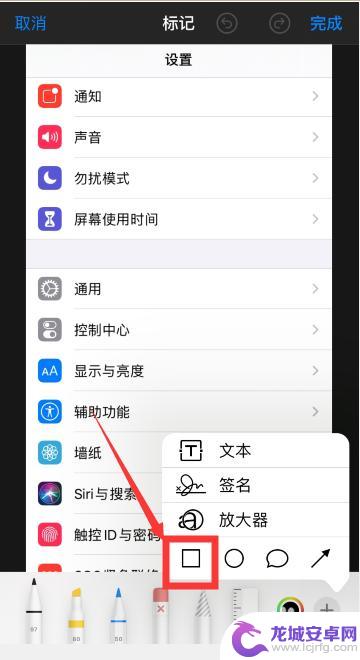
7.点击底部的颜色调整矩形框颜色,并调整矩形大小以及移动到需要的位置
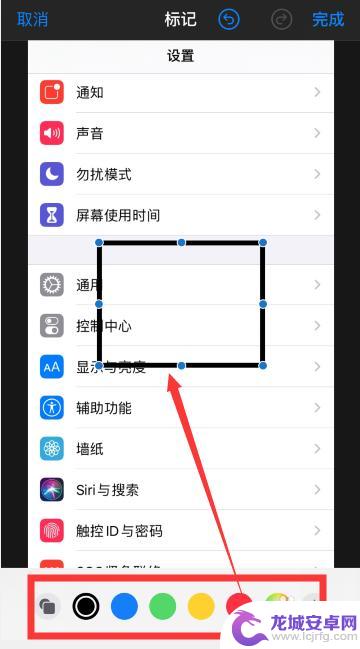
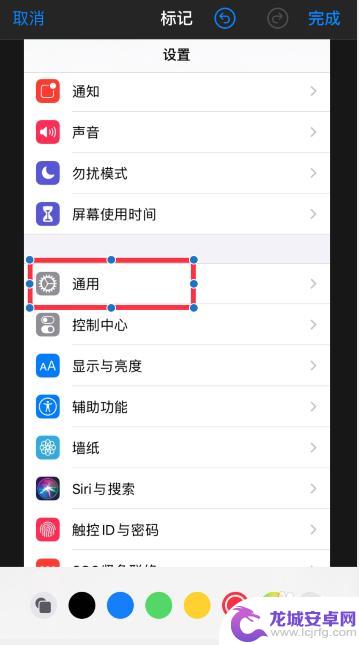
8.再点击右下角“+”,然后点击箭头符号,可以添加箭头
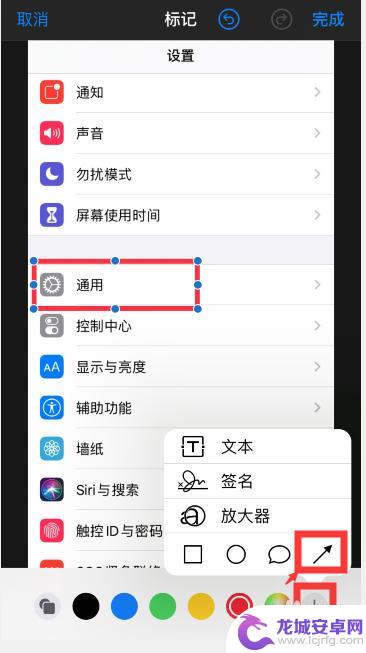
9.把箭头移动到需要的位置,然后点击右上角“完成”
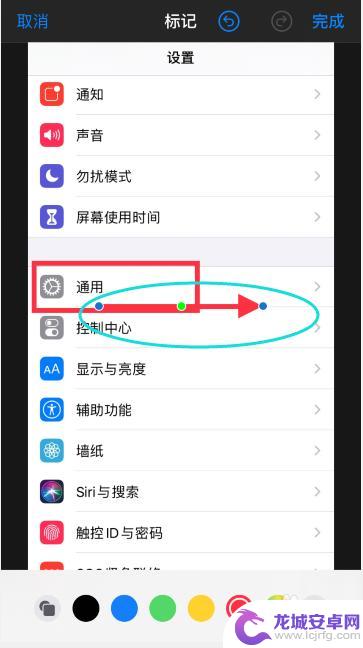
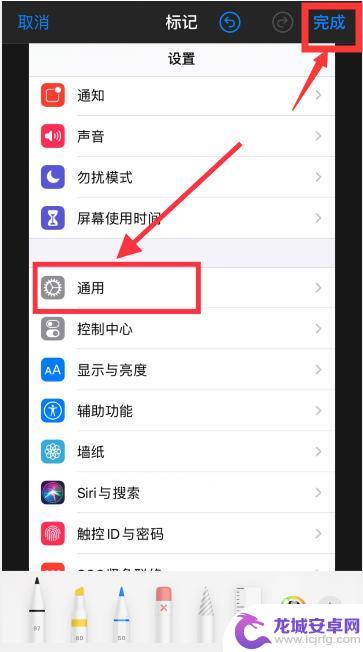
10.再点击右下角“完成 ”即可
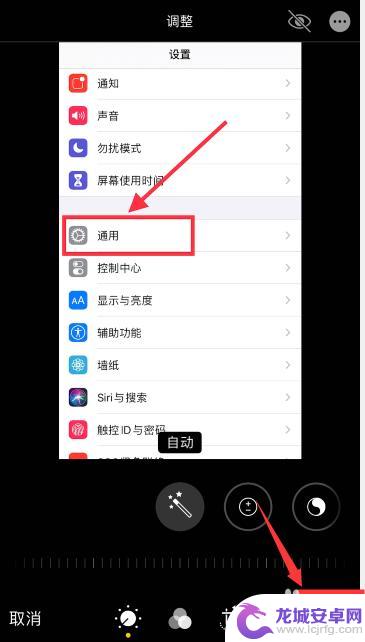
11.总结
1、手机上打开照片软件,打开一张图片。点击右上角编辑,再点击右上角“...”的符号
2、点击“标记”——右下角“+”符号——选择需要的标注符号,如矩形框或箭头符号即可添加对应的符号
3、修改添加符号的颜色,大小以及移动到合适位置即可
以上是关于如何在手机图片中添加箭头符号的全部内容,如果有不清楚的用户,可以按照小编的方法进行操作,希望能够帮助到大家。
相关教程
-
怎么设置手机箭头 iPhone图片编辑应用如何添加箭头
当我们使用手机拍照或编辑图片时,有时候我们可能需要在图片上添加一些箭头来指示或强调某个特定的部分,iPhone图片编辑应用提供了许多强大的功能,而设置手机箭头...
-
手机怎么设置红色箭头 iPhone上如何给截图加上红色箭头
如今,手机成为了人们日常生活中不可或缺的工作和娱乐工具,当我们需要在手机上进行截屏时,有时需要在图片上标注一些文字或箭头以方便我们进行分享或使用。而在iP...
-
手机视频动态箭头怎么设置 如何在手机视频中添加动态箭头指示
如今,在手机上拍摄视频已经成为了一种极为普遍的行为,但是,有时候我们需要在视频中添加一些箭头指示,来更加直观、方便地表达自己的观点。那么,如何在手机视...
-
头条如何发手机里的图片 今日头条评论怎么添加图片
随着智能手机的普及和网络技术的发展,如今我们可以随时随地通过手机拍摄照片并通过社交媒体分享给他人,有时候我们希望在文章或评论中添加一张图片来更好地表达自...
-
手机在图片上添加图片 手机图片编辑嵌入技巧
在如今的数字社会中,手机已经成为人们生活中不可或缺的一部分,而随着手机摄像头的不断升级和手机软件的不断更新,手机图片编辑的功能也变得愈发强大。其中手机在图片上添加图片的嵌入技巧...
-
抖音照片标志怎么设置(抖音照片去水印怎么弄)
1抖音图片标签怎么弄?1.点击下方加号。2.点击拍摄图片。3.拍摄完成后,选择想要添加标签的位置,点击该位。4.点击标点处的符号。5.选择想要添加的标签。6.点击完成。7.点击下一...
-
如何用语音唤醒苹果6手机 苹果手机语音唤醒功能怎么开启
苹果6手机拥有强大的语音唤醒功能,只需简单的操作就能让手机立即听从您的指令,想要开启这项便利的功能,只需打开设置,点击Siri和搜索,然后将允许Siri在锁定状态下工作选项打开...
-
苹果x手机怎么关掉 苹果手机关机关不掉解决方法
在我们日常生活中,手机已经成为了我们不可或缺的一部分,尤其是苹果X手机,其出色的性能和设计深受用户喜爱。有时候我们可能会遇到一些困扰,比如无法关机的情况。苹果手机关机关不掉的问...
-
如何查看苹果手机详细信息 苹果手机如何查看详细设备信息
苹果手机作为一款备受瞩目的智能手机,拥有许多令人称赞的功能和设计,有时我们可能需要查看更详细的设备信息,以便更好地了解手机的性能和配置。如何查看苹果手机的详细信息呢?通过一些简...
-
手机怎么把图片保存到u盘 手机照片传到U盘教程
在日常生活中,我们经常会遇到手机存储空间不足的问题,尤其是拍摄大量照片后,想要将手机中的照片传输到U盘中保存是一个很好的解决办法。但是许多人可能不清楚如何操作。今天我们就来教大...